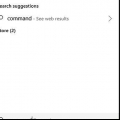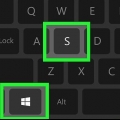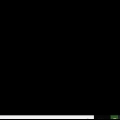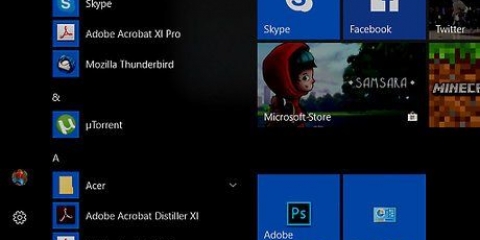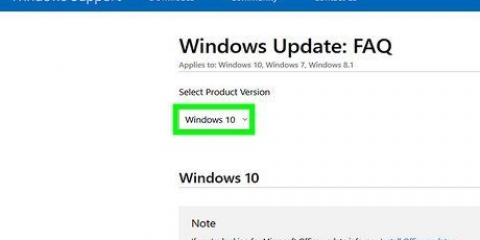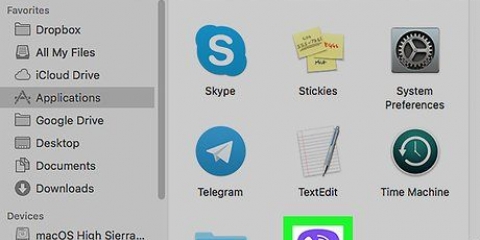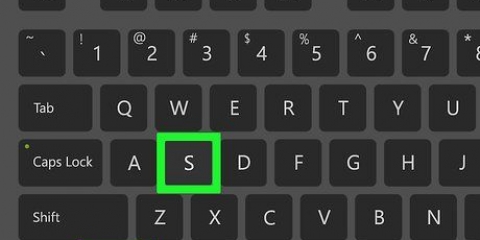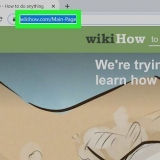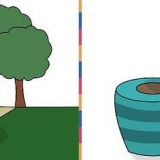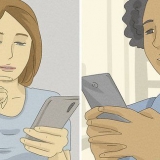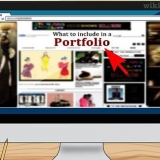Klicken Sie auf das Menü Windows-Start. Klicken Sie auf das Symbol, das wie ein Kreis mit einer Linie durch die Oberseite aussieht. klicke auf Neustart.
Erweitern sie den dedizierten videospeicher in windows mit intel graphics
Dieses Tutorial zeigt Ihnen, wie Sie RAM als Videospeicher (VRAM) auf Windows-Laptops mit integrierter Intel-Grafik neu zuordnen. Sie können den Registrierungseditor verwenden, um die Menge an Video-RAM zu ändern, die Ihrem Computer zugewiesen ist.
Schritte
Methode 1 von 2: Überprüfen des Video-RAMs

1. Klicken Sie auf die Windows-Startschaltfläche
. Das Windows-Startmenü ist durch das Windows-Logo gekennzeichnet. Standardmäßig ist dies die Schaltfläche unten rechts in der Taskleiste. 
2. Klicken Sie auf Einstellungen
. Die Schaltfläche Einstellungen ist ein Symbol, das einem Zahnrad ähnelt. Es befindet sich in der Seitenleiste links im Windows-Startmenü.
3. klicke aufSystem. Dies ist die erste Option im Einstellungsfenster. Es befindet sich neben einem Symbol, das wie ein Computer aussieht. Dies zeigt das Menü Systemeinstellungen an.

4. klicke aufAnzeige. Dies ist die erste Option in der Seitenleiste links vom Systemeinstellungen-Menü. Es befindet sich neben einem Symbol, das einem Computerbildschirm ähnelt.

5. Scrollen Sie nach unten und klicken SieErweiterte Anzeigeeinstellungen. Diese Option finden Sie unten im Anzeigemenü.

6. klicke aufDisplayadaptereigenschaften für Display 1. Dies ist unter den Bildschirminformationen. Daraufhin wird ein Popup-Fenster mit Informationen zu Ihrer Grafikkarte und Ihrem Video-RAM angezeigt. Die Gesamtmenge des zugewiesenen Video-RAM wird neben "Zugeordneter Videospeicher" angezeigt.
Methode 2 von 2: Verwenden des Registrierungseditors

1. Überprüfen Sie, ob der Videospeicher Ihres Computers erweitert werden kann. Einige Intel-Prozessoren und integrierte Intel-Grafikchipsätze haben eine feste Größe für den verfügbaren Video-RAM. Um zu sehen, ob Ihr Computer den VRAM erhöhen kann, gehen Sie wie folgt vor:
- Gehe auf die Webseite Häufig gestellte Fragen zum Intel Grafikspeicher.
- klicke auf Wie viel Videospeicher kann mein Computer verwenden??
- Überprüfen Sie, ob der Grafikprozessor Ihres Computers in der Liste aufgeführt ist.

2. Klicken Sie auf die Windows-Startschaltfläche
. Das Windows-Startmenü ist durch das Windows-Logo gekennzeichnet. Standardmäßig ist dies die Schaltfläche unten rechts in der Taskleiste.
3. Typ regedit. Der Befehl Registrierungseditor erscheint im Startmenü.

4. klicke aufregedit. Diese Option befindet sich neben einem Symbol mit blauen Blöcken. Der Registrierungseditor wird geöffnet. Diese Option befindet sich neben einem Symbol mit blauen Blöcken. Der Registrierungseditor öffnet sich.
Änderungen am Registrierungseditor können Windows beschädigen. Seien Sie vorsichtig, was Sie im Registrierungseditor ändern.

5. klicke aufHKEY_LOCAL_MACHINE. Im Registrierungseditor werden verschiedene Unterverzeichnisse angezeigt.

6. klicke aufSOFTWARE. Dadurch werden noch mehr Unterverzeichnisse angezeigt.

7. Rechtsklick aufIntel. Dadurch wird ein Popup-Menü neben "Intel" angezeigt.

8. WählenNeu. Es befindet sich im Popup-Menü, das angezeigt wird, wenn Sie mit der rechten Maustaste auf "Intel" klicken. Dadurch wird ein weiteres Popup-Menü neben "Neu" angezeigt.

9. klicke aufTaste. Dadurch wird eine neue Schlüsseldatei unter `Intel` erstellt.

10. Benennen Sie den Schlüssel um GMM. Wenn Sie einen neuen Schlüssel erstellen, wird dieser standardmäßig „Neuer Schlüssel Nr. 1“ genannt. Drücken Sie auf die Rücktaste-, um den Namen zu löschen, dann `GMM` in Großbuchstaben eingeben.

11. Rechtsklick aufGMM. Das ist der Schlüssel, den du gerade gemacht hast. Ein Rechtsklick darauf öffnet das Popup-Menü.

12. WählenNeu. Ein Popup-Menü wird angezeigt.

13. klicke aufDWORD (32 Bit) Wert. Dies ist die dritte Option im Popup-Menü "Neu". Ein neuer Wert wird in GMM . geschaffen.

14. Benennen Sie den Wert um DedicatedSegmentSize. Standardmäßig heißt der neue Wert `Neuer Wert #1`. Drücken Sie auf die Rücktaste-, um den Namen zu löschen, und geben Sie `DedicatedSegmentSize` als neuen Namen ein.

fünfzehn. Doppelklick aufDedicatedSegmentSize. Dies ist der neue Wert, den Sie gerade erstellt haben. Doppelklicken Sie auf diesen Wert, um ein Pop-up anzuzeigen.

16. klicke aufDezimal. Dies ist die zweite Option im `Basic`-Feld auf der rechten Seite des Popups. Klicken Sie auf die runde Schaltfläche neben `Dezimal`, um sie auszuwählen.

17. Geben Sie unter "Wertdaten" eine Zahl ein. Dies ist die Anzahl der Megabyte, die Sie als Video-RAM zuweisen möchten. Wenn Sie 8 Gigabyte RAM haben, können Sie satte 512 Megabyte zuweisen. Wenn Sie mehr RAM haben, können Sie mehr zuweisen.

18. klicke aufOK. Der Wert wird nun in der Registry gespeichert.

19. Starte deinen Computer neu. Führen Sie die folgenden Schritte aus, um Ihren Computer neu zu starten. Überprüfen Sie nach dem Neustart Ihres Computers Ihren Videospeicher, wie in Methode 1 beschrieben. Die Menge des zugewiesenen Arbeitsspeichers wird neben "Zugeordneter Videospeicher" angezeigt. Dies verbessert möglicherweise nicht die Leistung Ihres Systems, aber wenn Sie über Software verfügen, die zum Starten eine bestimmte Menge an Videospeicher benötigt, könnte dies eine Lösung sein.
"Erweitern sie den dedizierten videospeicher in windows mit intel graphics"
Оцените, пожалуйста статью